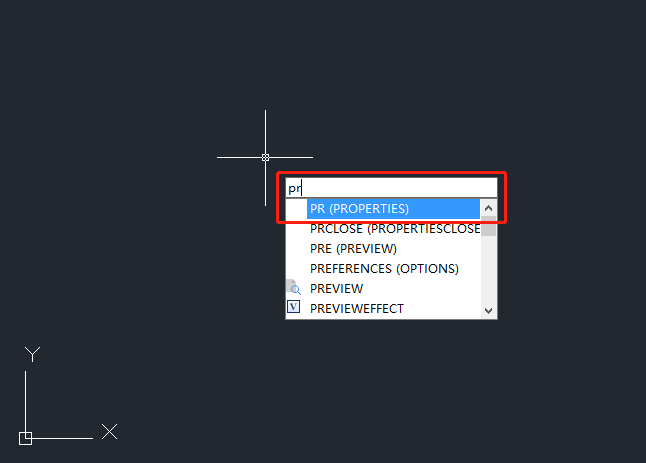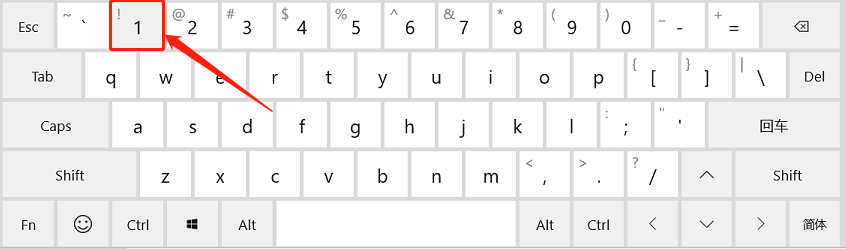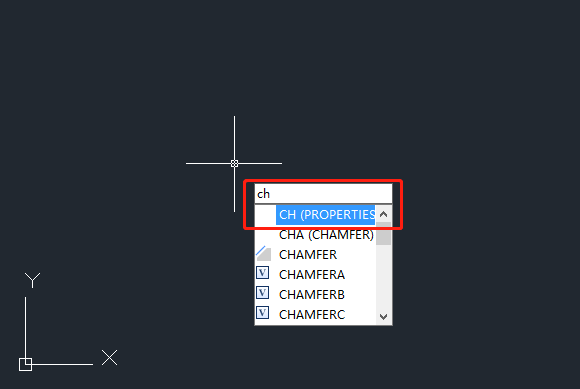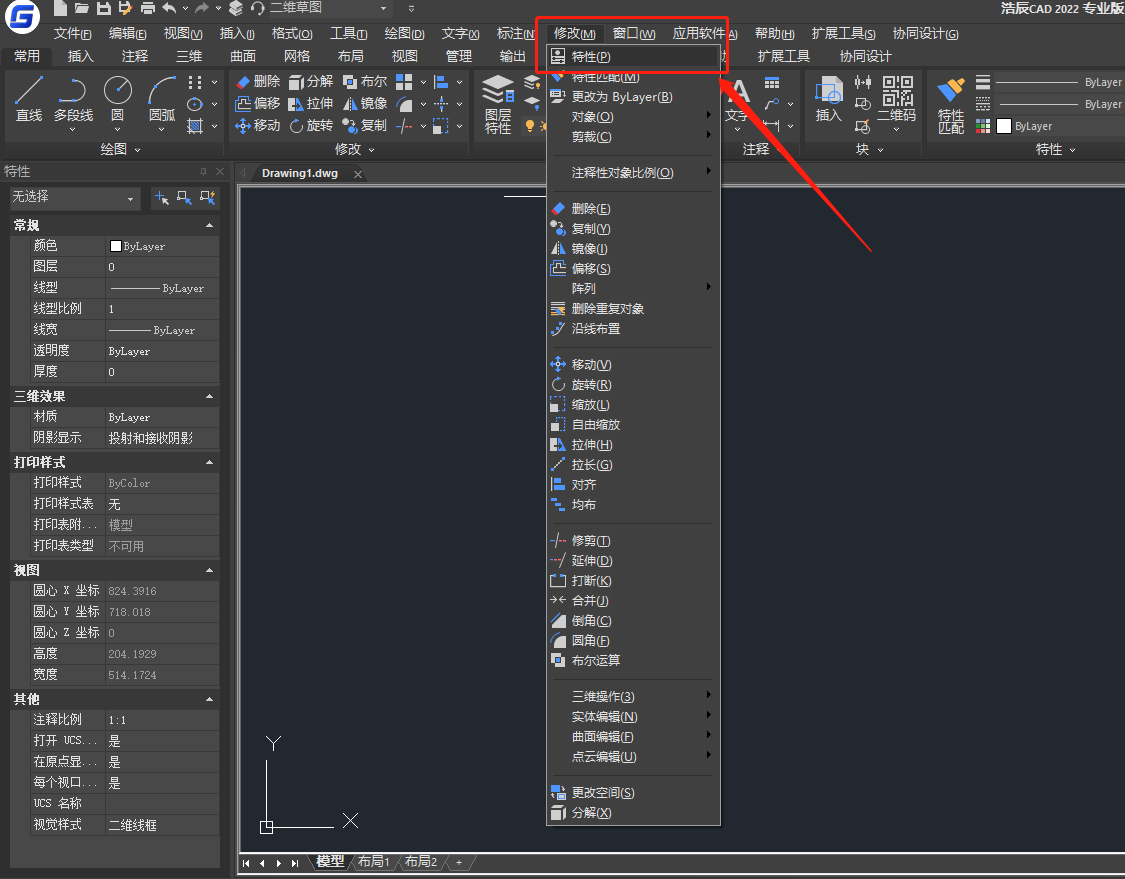| CAD特性工具栏怎么调出来? | 您所在的位置:网站首页 › cad特性窗口不显示 › CAD特性工具栏怎么调出来? |
CAD特性工具栏怎么调出来?
|
CAD绘图过程中,经常会需要在特性工具栏中查看图形特性,或者是修改某个图形对象属性参数。CAD特性工具栏不见了就会很麻烦,有什么办法可以将其调出来呢?本文小编给大家简单介绍几个浩辰CAD软件中CAD特性工具栏调出方法,大家可以一起来了解一下。 CAD特性工具栏调出方法
方法一:PROPERTIES命令 浩辰CAD中可以通过PROPERTIES命令调出特性工具栏,其命令别名为:PR,输入PR,点击回车键即可显示【特性】选项板。
方法二:快捷键Ctrl+1 浩辰CAD中还可以通过快捷键【Ctrl+1】调出特性工具栏,不过要注意的是数字1是英文键盘上方的数字键1,点击右侧数字键盘中的数字键1无效。
方法三:快捷命令CH和MO 启动浩辰CAD后,输入快捷命令:CH或MO,点击回车即可调出特性工具栏。
方法四:菜单栏 打开浩辰CAD后,在菜单栏中点击【修改】—【特性】。
方法五:工具区 打开浩辰CAD后,在工具区点击【视图】选项卡—【选项板】组—【特性】按钮。
本篇CAD教程中小编给大家盘点了浩辰CAD软件中五种调出CAD特性工具栏的方法,各位小伙伴可以选择自己觉得方便的方法来使用,再也不用担心CAD特性工具栏消失啦! |
【本文地址】
公司简介
联系我们